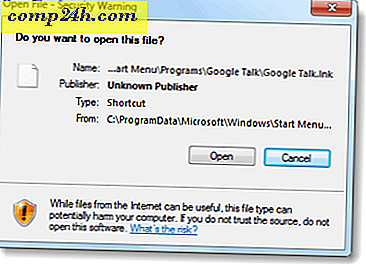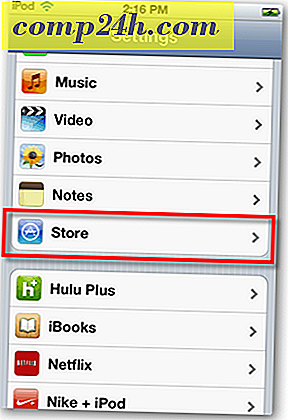Hoe een Windows FAT32-partitie converteren naar NTFS
Met Windows 7 of Windows 8 kan een FAT32-partitie onderweg problemen veroorzaken vanwege de verschillende beperkingen van het FAT32-bestandssysteem. Stel dat u bijvoorbeeld een Windows-systeemkopie wilt maken. Als u de afbeelding probeert op te slaan op een schijf die is geformatteerd met een FAT32-bestandssysteem, mislukt het proces omdat FAT32 geen bestanden groter dan 4 GB kan ondersteunen. Dat is een probleem dat elk modern besturingssysteem tegenwoordig opneemt tegen de minste 40-100 GB aan opslagruimte.

De oplossing? Volg mijn snelle How-To hieronder om uw FAT32-bestandssysteem naar NTFS te converteren.
Omdat het mogelijk is om gegevensbeschadiging en verlies te ervaren bij het converteren van een schijf van FAT32 naar NTFS, raad ik aan dat u een back-up maakt van de schijf vóór de hand OF, de gegevens van de schijf kopieert en een standaardindeling uitvoert door NTFS te selecteren als uw bestandssysteem. Aan de positieve kant, zijn er veel voordelen van het gaan naar NTFS boven en voorbij de limiet van 4 GB bestandsgrootte, zoals - automatisch herstel van schijffouten, grotere schijfgrootte-ondersteuning en beveiliging.
Voordat u het proces start, moet u ervoor zorgen dat u enkele Gigs-vrije ruimte hebt, omdat de conversie enige ruimte vereist.
Open een opdrachtpromptvenster door Opdrachtprompt in het zoekvak van Windows te typen.

Typ in convert drive_letter: / fs: ntfs. U zult de stationsletter natuurlijk vervangen door de letter van de schijf die u converteert (c, d of wat dan ook). Druk op Enter om het proces te zijn.

Het conversieproces van het bestandssysteem duurt niet lang en de details op het scherm zijn redelijk intuïtief.

Eenmaal voltooid, wordt uw oude FAT32-station geconverteerd naar NTFS. Sluit het Command Prompt-venster en je bent klaar.